GroovyPost सिखाता है फ़ोटोशॉप: पेन टूल्स और आकार फ़ोटोशॉप में

एक वेक्टर छवि क्या है और यह एक रेखापुंज से बेहतर कैसे है?
एक रेखापुंज छवि बस एक नियमित है पिक्सेल द्वारा पिक्सेल एक निश्चित वस्तु, फोटो या का प्रतिनिधित्वआप जो भी काम कर रहे हैं रेखापुंज चित्र बनाना आसान है, लेकिन अगर आपको बड़े मॉनिटर के साथ काम करने की आवश्यकता है और यदि आपको अपने काम को उच्च रिज़ॉल्यूशन की छवि फ़ाइलों में स्थानांतरित करने की आवश्यकता है, तो आप विरूपण और कम गुणवत्ता वाले देख सकते हैं pixely (यह एक शब्द है?) छवियाँ।
वेक्टर चित्र इस समस्या को पूरी तरह से ठीक करते हैं। एक पिक्सेल-बाय-पिक्सेल प्रतिनिधित्व बनाने के बजाय, कंप्यूटर उन रास्तों और रेखाओं के साथ काम करता है जिन्हें कुछ स्थितियों में परिभाषित किया गया है। इस वजह से उन्हें विकृत हुए बिना किसी भी संकल्प तक बढ़ाया जा सकता है। मैं हमेशा कहता हूं कि एक तस्वीर यहां हजारों शब्द कहती है, मैं आपको दिखाता हूं। ध्यान दें कि दाईं ओर की छवि चिकनी और साफ है। बाईं ओर रेखापुंज छवि बनाम:
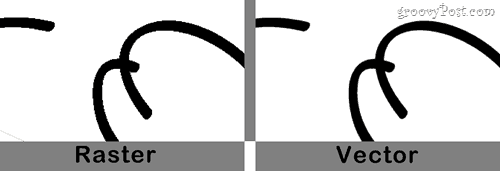
आगे बढ़ो और छवि को थोड़ा और ज़ूम करने के लिए क्लिक करेंलाइनों के बीच का अंतर देखें। दाईं ओर (वेक्टर) बहुत चिकनी हैं और आंख के लिए बहुत अधिक आकर्षक हैं। कोई शक नहीं कि वैक्टर छवि गुणवत्ता में सुधार करने का एक शानदार तरीका है।
मैं फ़ोटोशॉप में खुद को वेक्टर छवि कैसे बना सकता हूं?
द पेन टूल्स
फ़ोटोशॉप में एक वेक्टर छवि बनाना क्लिक करने जितना आसान है बनाना ए नया दस्तावेज़ और फिर क्लिक करना the कलम उपकरण.
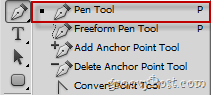
पेन टूल्स एक अद्भुत उपकरण है और ईमानदारी से,फ़ोटोशॉप में एक तरह का। पेन टूल का उपयोग करके, आप एक ऐसा रास्ता तैयार कर सकते हैं जो एक चयन की तरह काम करता है - आप पेन टूल के साथ एक छवि के कुछ क्षेत्रों का चयन करते हैं और उन्हें रंग से भरने के लिए अपने आप को एक वेक्टर छवि बनाते हैं, एक समय में एक पेन टूल पथ। नीचे पेन टूल का उपयोग करके विषम आकार का चयन करने का एक उदाहरण नीचे दिया गया है:
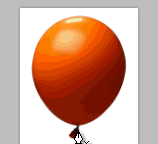
यदि आप एक टैबलेट के साथ फोटोशॉप का उपयोग करते हैं, तो आप पेन टूल के लिए भी ट्रेड कर सकते हैं फ्रीडम पेन टूल जो आपको स्वतंत्र रूप से अपना रास्ता चुनने की अनुमति देता है जैसे कि आप ब्रश टूल का उपयोग कर रहे थे। यहां एक उदाहरण है जहां मैंने अपनी कार के चारों ओर खींचने के लिए अपने टैबलेट पर फ्रीडम पेन टूल का उपयोग किया था जिसे मैंने अभी उठाया है ...)

द शेप टूल्स
यदि वह सभी पेन टूल सामान आपके सिर में मिल गयास्पिन करें, तो चिंता न करें - आप केवल एक ही नहीं हैं - मेरे पास वास्तव में एक कठिन समय था जब मैंने इसे पहली बार खुद को समझा। मुझे खुशी है कि मैं इसके माध्यम से मिला, लेकिन मेरी किसी भी वेक्टर छवियों के लिए, मुझे लगता है कि मैं मूल सामग्री का उपयोग कर रहा हूं आकार उपकरण। उनके साथ काम करना वास्तव में आसान है और आप आसानी से एक आकार से कोई भी रास्ता बना सकते हैं और इसे अपनी पसंद के रंग के साथ भी भर सकते हैं।
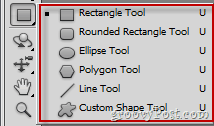
से उपकरण रेकटेंगल टूल सेवा लाइन टूल बहुत बुनियादी हैं और किसी भी स्पष्टीकरण की आवश्यकता नहीं है। हालांकि, मैं यह बताना चाहता हूं कि यह क्या है कस्टम आकार उपकरण आप अतिरिक्त आकृति के साथ अपनी छवि में थोड़े से जुड़ाव को जोड़ सकते हैं Adobe Adobe Photoshop के साथ शामिल है:
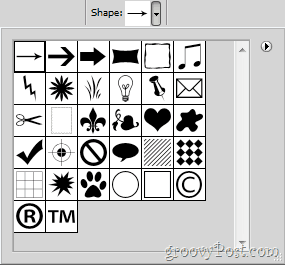
अतिरिक्त सुझाव:
यदि आप वास्तव में वेक्टर छवियों में शामिल होना चाहते हैं और सरल कलाकृतियों और आकारों से परे वेक्टर कला बनाना चाहते हैं जो आपको देना चाहिए एडोब इलस्ट्रेटर एक कोशिश। यह फ़ोटोशॉप का छोटा भाई है, जिसे विशेष रूप से वेक्टर छवियों, लोगो, डिजिटल कलाकृति और ड्राइंग के लिए बनाया गया है। यह आपको ब्रश टूल, लैसोस, पर्सपेक्टिव टूल और बहुत कुछ प्रदान करेगा जिससे आपको उस सदिश छवि से रूबरू होने में मदद मिलेगी जो आप इस समय सपना देख रहे हैं।
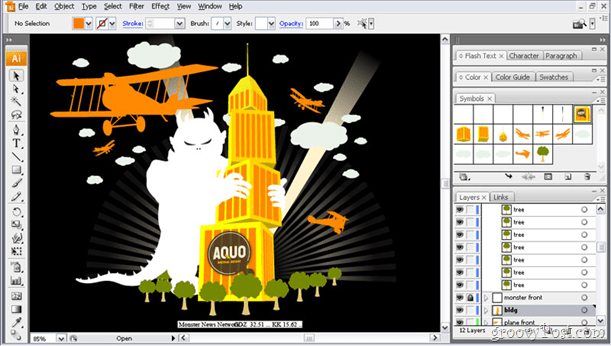
आप एडोब इलस्ट्रेटर के साथ कुछ ग्रूवी आर्ट बना सकते हैं लेकिन, मैं एक और ग्रूवीपोस्ट के लिए इसे छोड़ दूँगा ...










एक टिप्पणी छोड़ें